Por fin te sientas a empezar ese gran proyecto y, ¡ding!, aparece un recordatorio de reunión. Lo pospones, pero entonces llega otro. Y otro más. Antes de que te des cuenta, tu «tiempo de concentración» se ha convertido en un juego de golpear al topo del calendario.
Las automatizaciones de Google Calendar pueden solucionarlo.
Con la configuración adecuada, puede reducir el esfuerzo manual de programación, dejar que los recordatorios se ejecuten por sí solos y evitar las interminables idas y venidas de las reuniones de plan.
Le guiaremos a través de las formas más sencillas de configurarlo en Google Workspace, además de mostrarle cómo ClickUp, la app, aplicación que lo tiene todo para el trabajo, puede llevar la automatización del calendario aún más lejos. 🧑💻
¿Por qué automatizar Google Calendar?
Las automatizaciones de Google Calendar se encargan de programar tareas, enviar recordatorios y enviar invitaciones a reuniones por ti. Te permiten extraer información de correos electrónicos, hojas de cálculo u otras aplicaciones y convertir esos datos al instante en eventos del calendario.
Aquí tienes algunas razones para automatizar tu Google Calendar:
- Elimine la entrada manual de datos: añada automáticamente eventos de correos electrónicos, formularios u hojas de cálculo a su calendario.
- Sincronizar entre varias aplicaciones: integra Google Calendar con herramientas de gestión de proyectos, gestión de relaciones con los clientes (CRM) o gestión de tareas para obtener un flujo de trabajo unificado.
- Reciba recordatorios y notificaciones inteligentes para los próximos eventos de Google Calendar: configure recordatorios automáticos basados en el tipo de evento, la ubicación o la prioridad para asegurarse de estar siempre preparado.
- Actualización automática de eventos recurrentes: Automatice las tareas y reuniones periódicas de forma dinámica en función de la disponibilidad y los cambios en los horarios.
- Cree enlaces instantáneos para reuniones: genere enlaces de Google Meet o Zoom automáticamente al programar eventos de evento.
- Personaliza tus flujos de trabajo: utiliza Google Apps Script o Zapier para crear flujos de trabajo que activen como desencadenantes de actualizaciones del calendario en función de condiciones específicas.
- Envíe respuestas e invitaciones: automatice las confirmaciones, los seguimientos y la reprogramación de reuniones sin esfuerzo manual.
🧠 Dato curioso: Google Calendar se lanzó el 13 de abril de 2006, pero inicialmente solo estaba disponible mediante invitaciones, al igual que Gmail.
Automatización integrada de Google Calendar que puede utilizar
Google Calendar tiene algunas funciones de automatización muy útiles integradas. A continuación te explicamos cómo utilizarlas para mejorar la gestión de tu calendario.
Método n.º 1: Google Apps Script
Google Apps Script es una potente herramienta para crear flujos de trabajo automatizados y personalizados de Google Calendar sin necesidad de herramientas externas. Con este método, puedes:
- Crea eventos desde Google Forms: programa eventos automáticamente cuando alguien envía un formulario.
- Sincronizar con Hojas de cálculo de Google: añada, actualice o recupere detalles de eventos desde una hoja de cálculo.
- Enviar notificaciones: configura recordatorios por correo electrónico o SMS para los próximos eventos y reuniones.
Siga estos pasos para utilizarlo:
Paso n.º 1: abre Google Apps Script.
Vaya a script. google. com/create y comience un nuevo proyecto haciendo clic en «Nuevo proyecto». Esto abrirá el editor de scripts, donde podrá escribir su código.
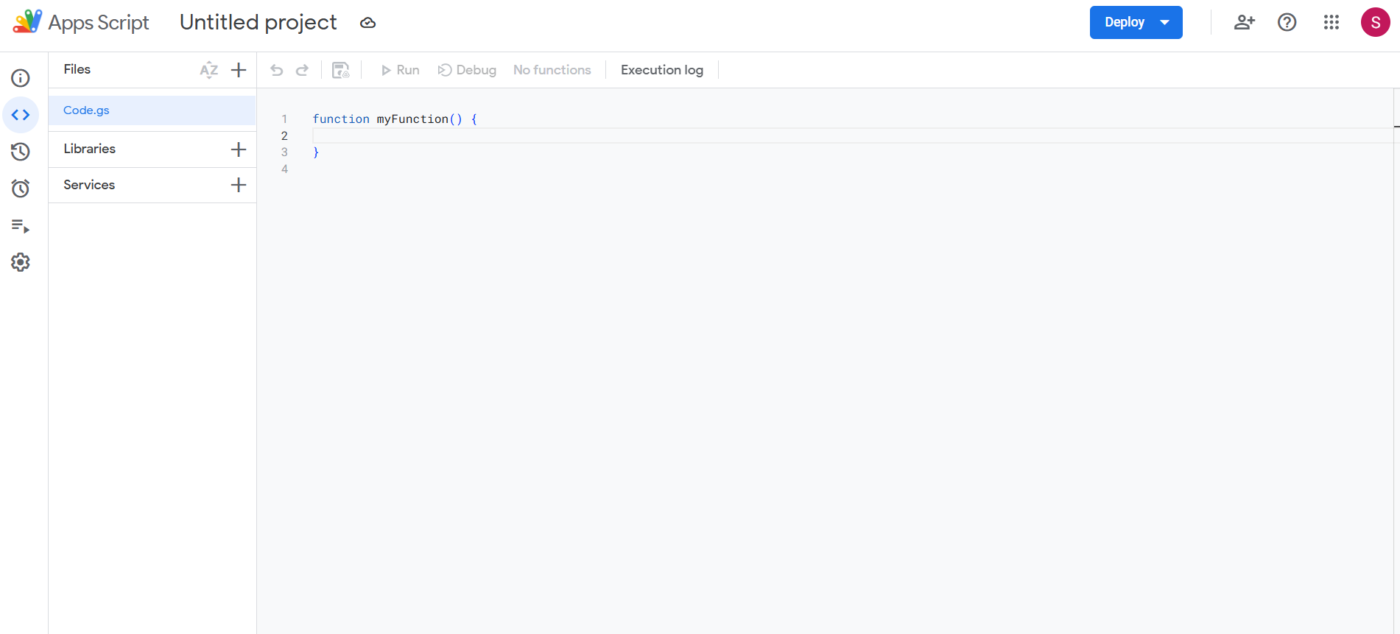
Paso n.º 2: Conéctese a Google Calendar
Reemplaza el código predeterminado con este fragmento:
Esto crea un evento sencillo de una hora en su calendario principal.
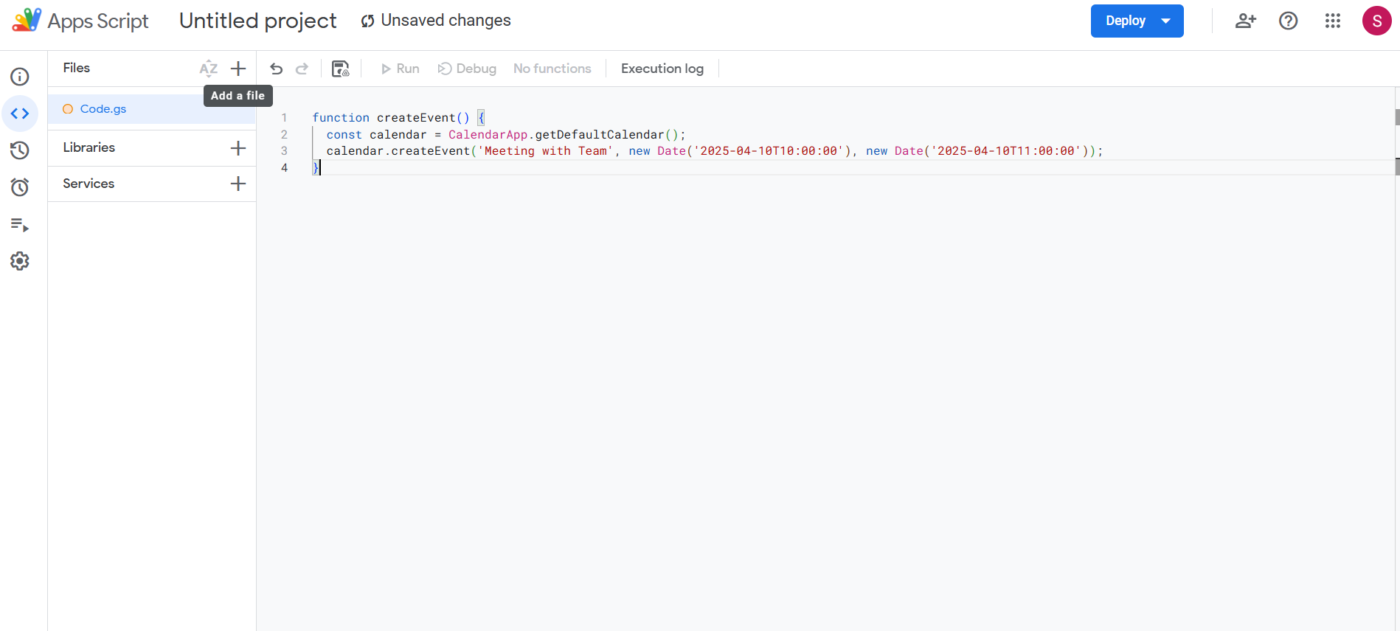
Paso n.º 3: Guardar y ejecutar
Haz clic en el icono Guardar para asignar un nombre a tu proyecto. A continuación, haz clic en el botón Ejecutar (▶️) para ejecutar el script. La primera vez que lo ejecutes, se te pedirá que concedas permisos; apruébalos para continuar.
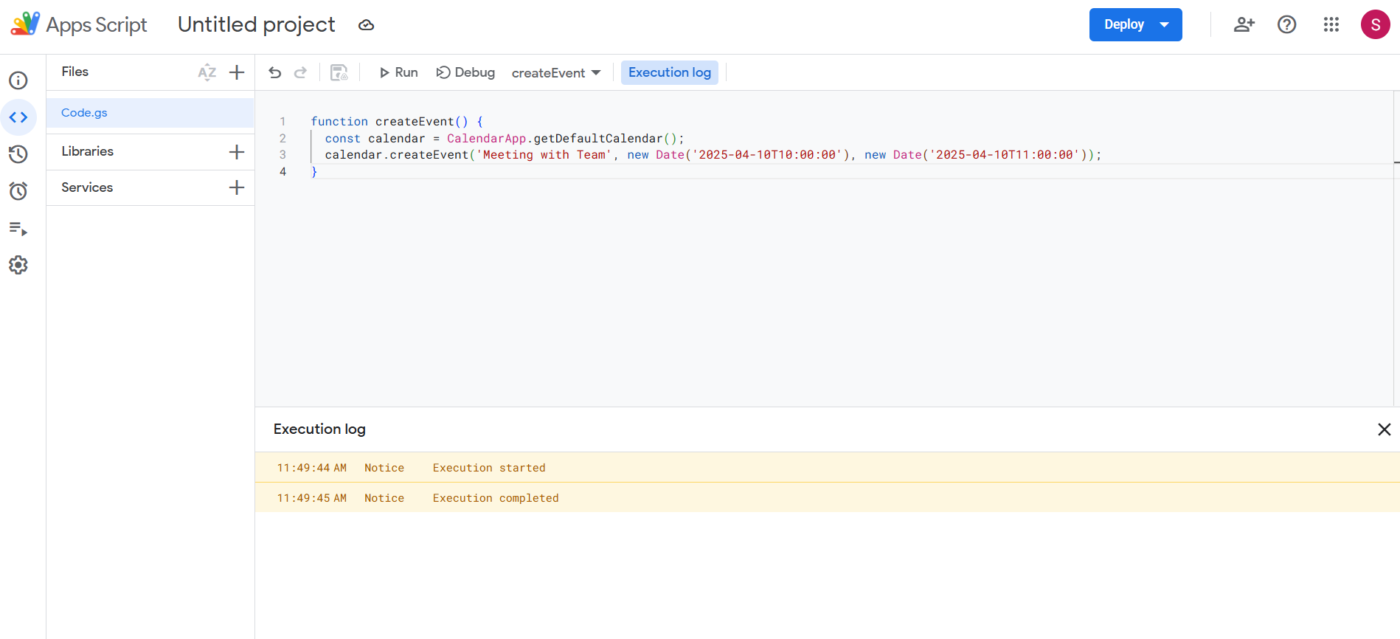
Paso 4: Personalizado o añadir desencadenantes
Abre el menú Desencadenantes a la izquierda.
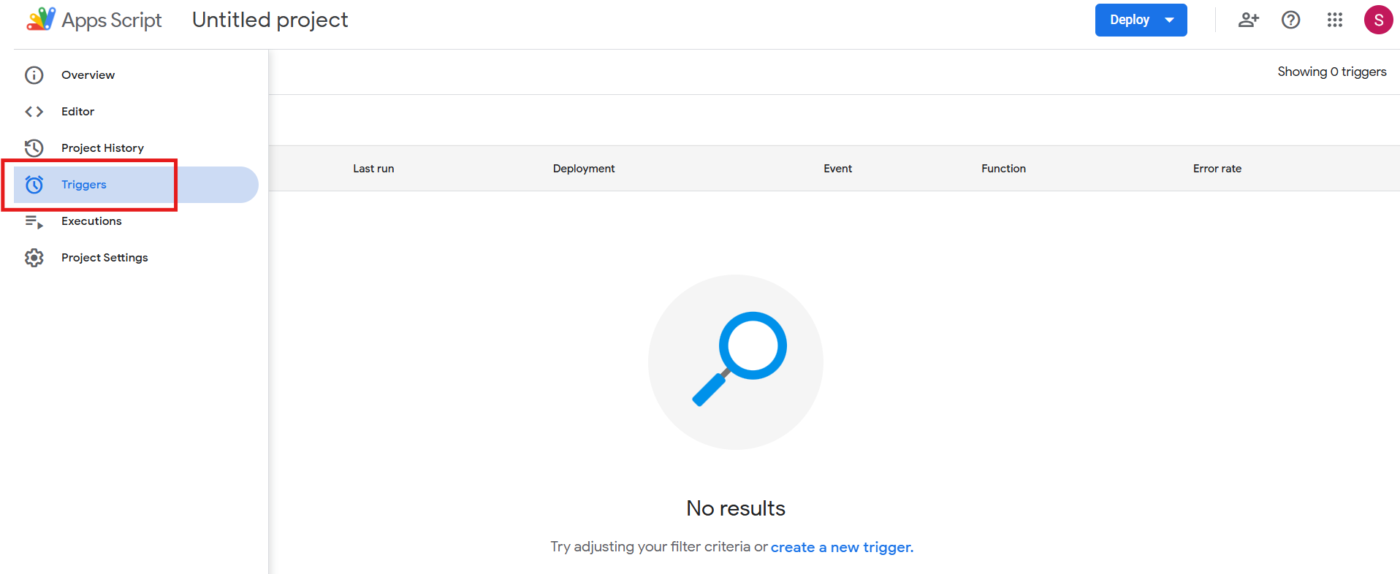
Puede configurar esta función para que se ejecute automáticamente según un calendario, por ejemplo, todos los días. Añada más lógica más adelante, como leer datos de eventos desde Hojas de cálculo de Google o crear eventos recurrentes.
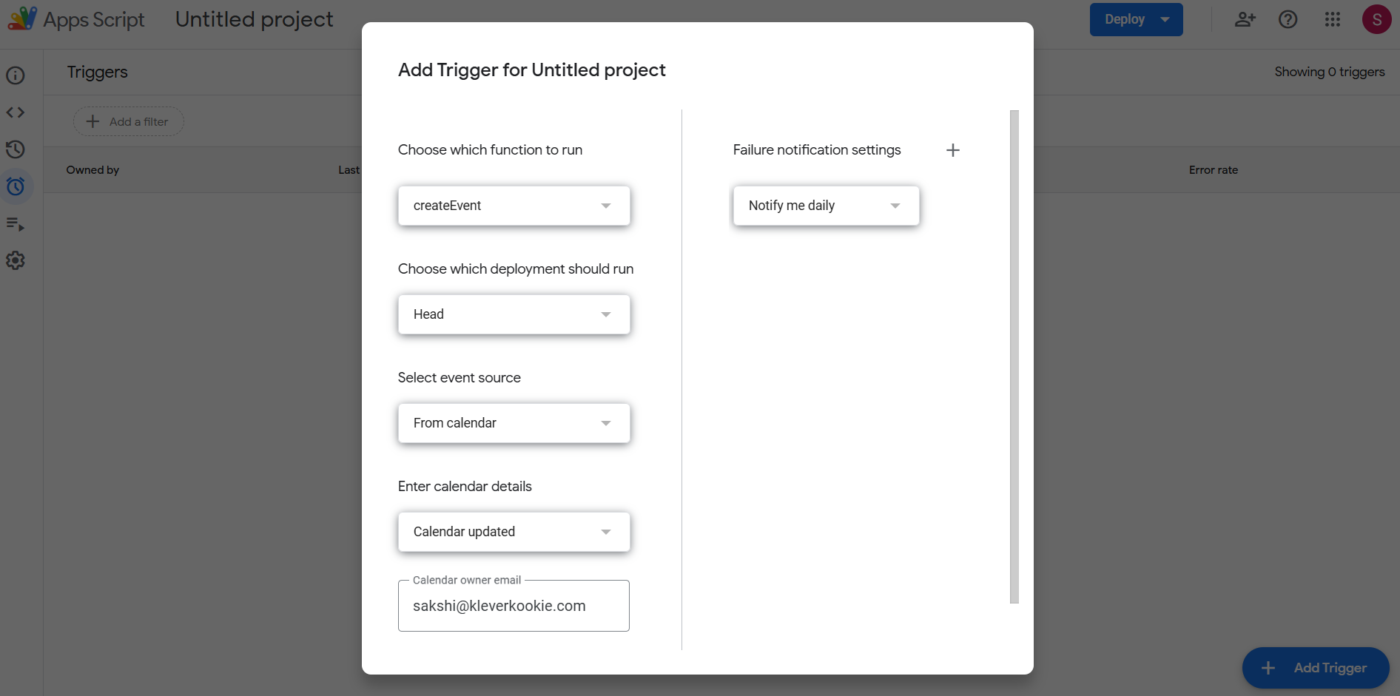
Método n.º 2: API de Google Calendar
Con este método, puede crear, modificar o eliminar eventos de forma programada y gestionar invitaciones.
Esto es lo que tienes pendiente:
- Habilita la API de Google Calendar.
- Configure la autenticación OAuth 2.0.
- Escriba código para gestionar eventos y automatizar la programación.
Esta opción es ideal para desarrolladores que buscan integraciones más profundas y automatizaciones complejas.
Método n.º 3: extensiones y complementos del navegador
A veces, todo lo que necesitas es un buen truco de Google Calendar para ahorrar tiempo. Las extensiones y complementos del navegador ofrecen soluciones rápidas y sin código para automatizar tareas como programar reuniones, enviar recordatorios y generar plantillas de eventos con solo unos clics.
Aquí tienes algunos complementos recomendados:
- Calendario Event Automator: crea eventos a partir de envíos de formularios.
- TimeNavi: ayuda a gestionar el tiempo analizando el uso y la disponibilidad del calendario.
- Hoja lógica: importa datos de API a Google Calendar.
Estas son algunas extensiones recomendadas para Chrome:
- Checker Plus: Muestra notificaciones de evento directamente en tu navegador.
- Botón: muestra una vista rápida de su agenda con integración de Zoom y Teams.
- Combinar eventos: combina eventos duplicados de varios calendarios en uno solo.
Aunque las extensiones son fáciles de usar, pueden tener límites. Por ejemplo, es posible que solo funcionen en el navegador en el que las has instalado.
🔍 ¿Sabías que... puedes añadir previsiones meteorológicas a Google Calendar activando la función en los ajustes? De esta forma, nunca tendrás que programar una reunión al aire libre en un día lluvioso.
Cómo automatizar Google Calendar con herramientas de terceros
Hemos visto varias formas de automatización de Google Calendar, pero si buscas algo más flexible, las integraciones de terceros pueden ser de gran ayuda.
¿Una de las mejores opciones para explorar? ClickUp.
La integración de ClickUp y Google Calendar convierte los eventos programados en tareas realizables y sincroniza los plazos para garantizar que se cumplan todos sus compromisos. Antes de profundizar en el proceso de configuración, exploremos las ventajas clave de utilizar ClickUp para automatizar su calendario:
- Programación centralizada y sincronización automática: vista de todas las tareas, reuniones y plazos en un solo lugar, con sincronización bidireccional automática entre ClickUp y Google Calendar.
- Automatización fluida de tareas: convierte los eventos del calendario en tareas de ClickUp con fecha límite, prioridad y persona asignada sin necesidad de introducir datos manualmente.
- Colaboración mejorada: comparte calendarios y tareas con tu equipo para que todos estén alineados con los plazos y los hitos del proyecto.
- Mejor gestión y seguimiento del tiempo: Convierte las tareas en eventos de Google Calendar para reservar tiempo para el trabajo intensivo y realizar un seguimiento eficiente del progreso con las funciones de gestión del tiempo de ClickUp.
- Ajustes de sincronización personalizados: elige tareas, listas o espacios específicos para sincronizar, asegurándote de que solo aparezcan en tu calendario los elementos relevantes.
🧠 Dato curioso: Google Calendar puede rechazar automáticamente las reuniones fuera de tu horario de trabajo si habilitas la función «Horario laboral».
Cómo configurar la automatización de Google Calendar en ClickUp
Aquí tienes una guía de paso sobre cómo utilizar la integración de ClickUp con Google Calendar. 👇
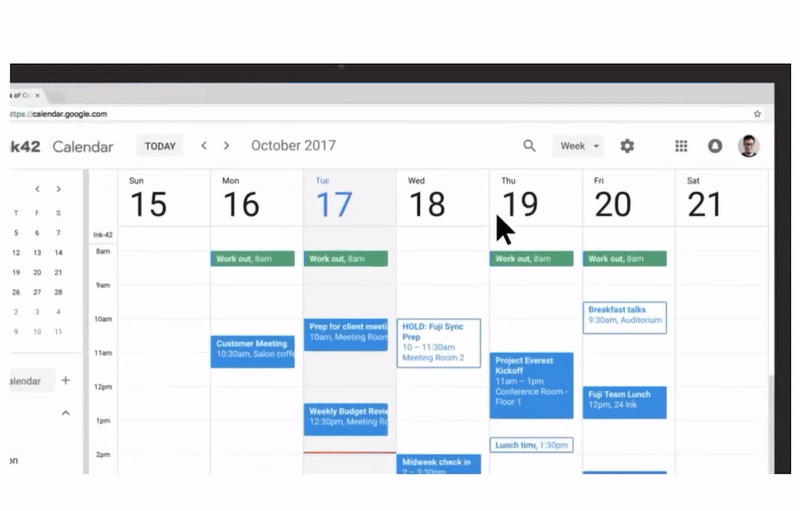
Paso n.º 2: habilita la integración de Google Calendar.
Para establecer la conexión (a internet) entre Google Calendar y ClickUp, dirígete a tu entorno de trabajo de ClickUp y ve a Ajustes > Centro de aplicaciones.
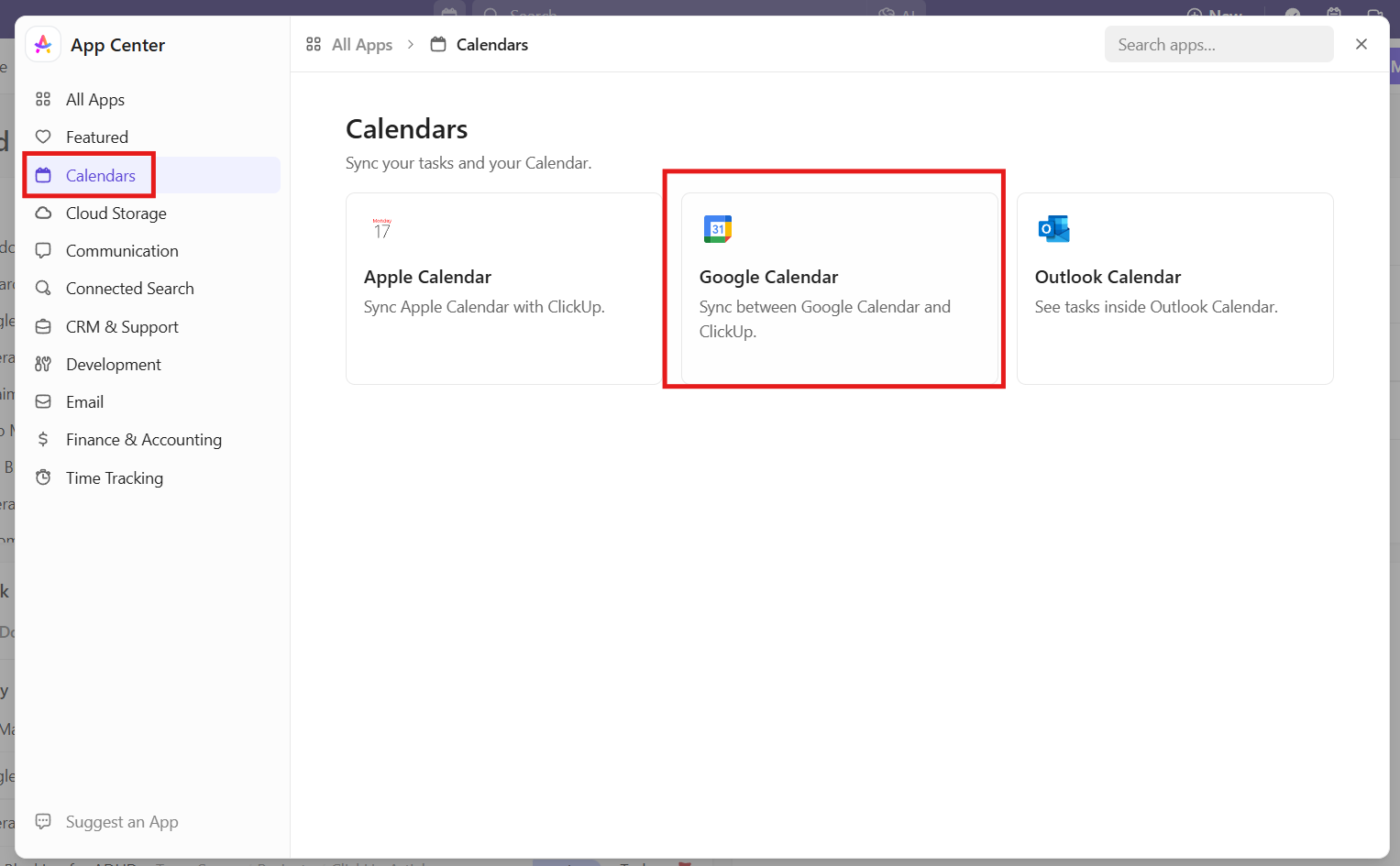
En Calendarios, selecciona Google Calendar y haz clic en Conectar. Una vez que autorices el acceso, podrás elegir sincronizar tareas con tu calendario online y ajustar los ajustes de sincronización para que se adapten a tu flujo de trabajo.
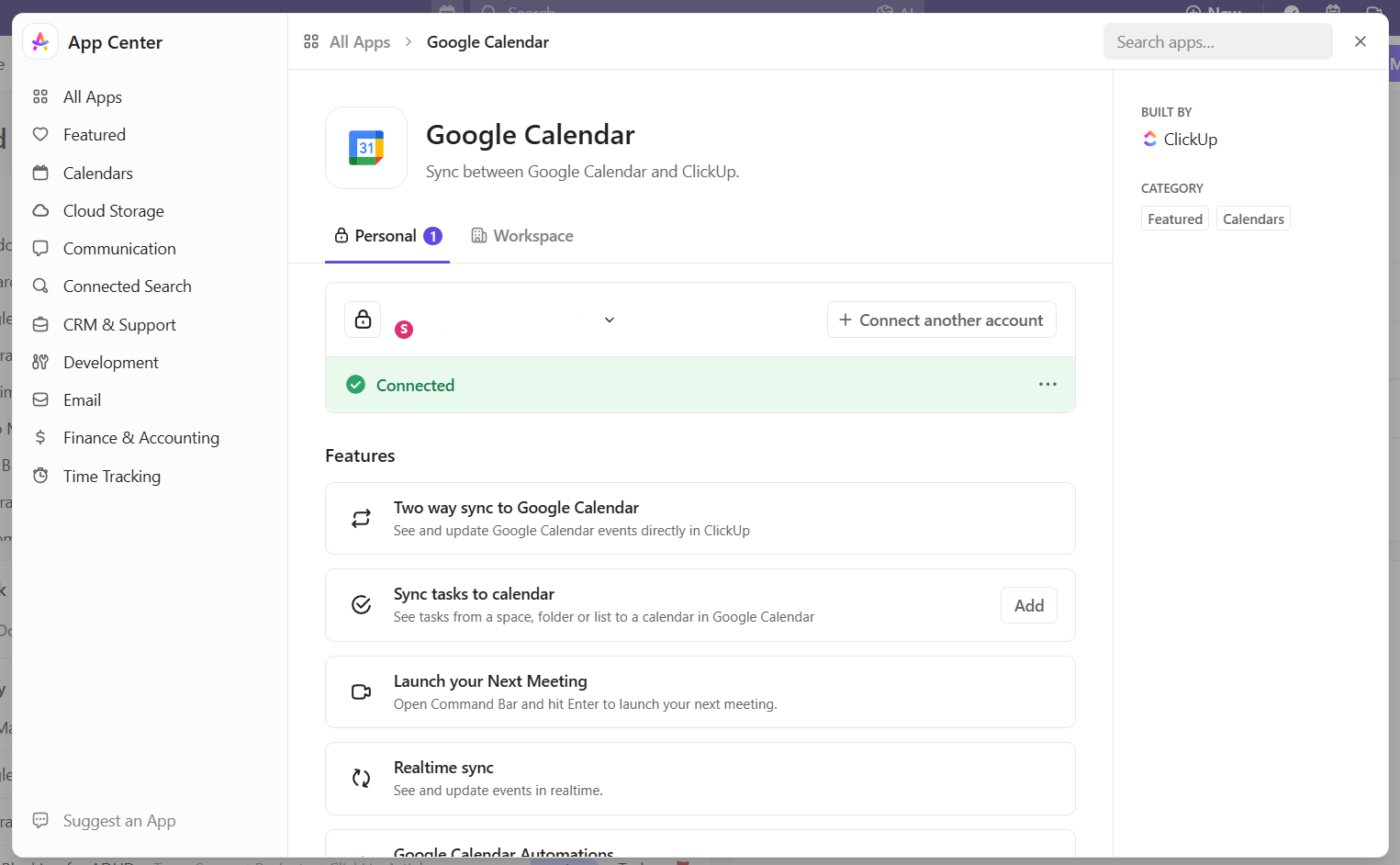
Paso n.º 2: configura tus preferencias de sincronizar
Después de la conexión de tu cuenta, define las reglas de sincronizar. Decide si deseas incluir todas las tareas de una ubicación o solo aquellas que te hayan sido asignadas.
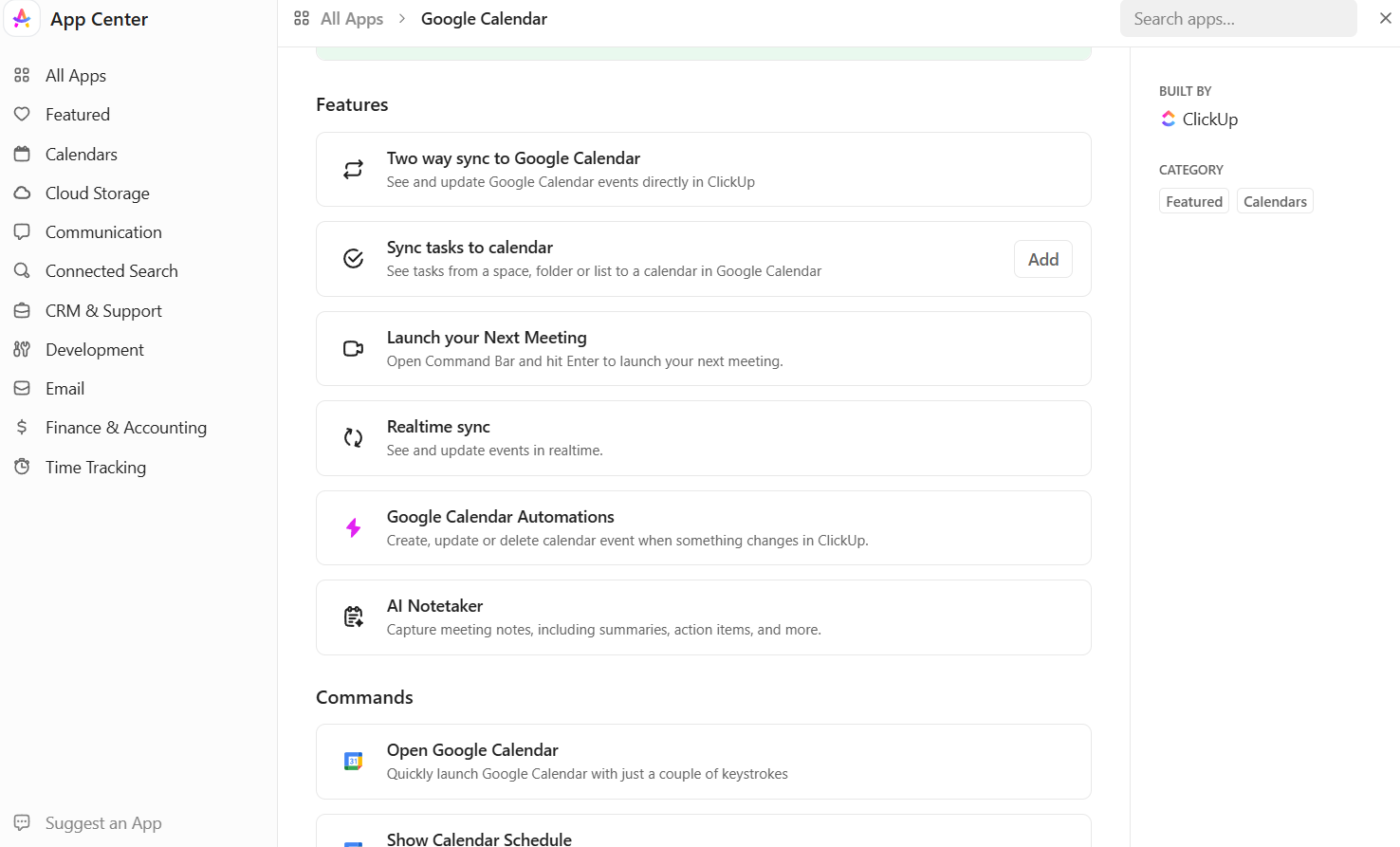
También puede habilitar la creación automática de tareas en ClickUp cada vez que se añada un nuevo evento a Google Calendar, para que todo esté sincronizado.
Paso n.º 3: Automatice la creación y actualización de eventos en ClickUp.
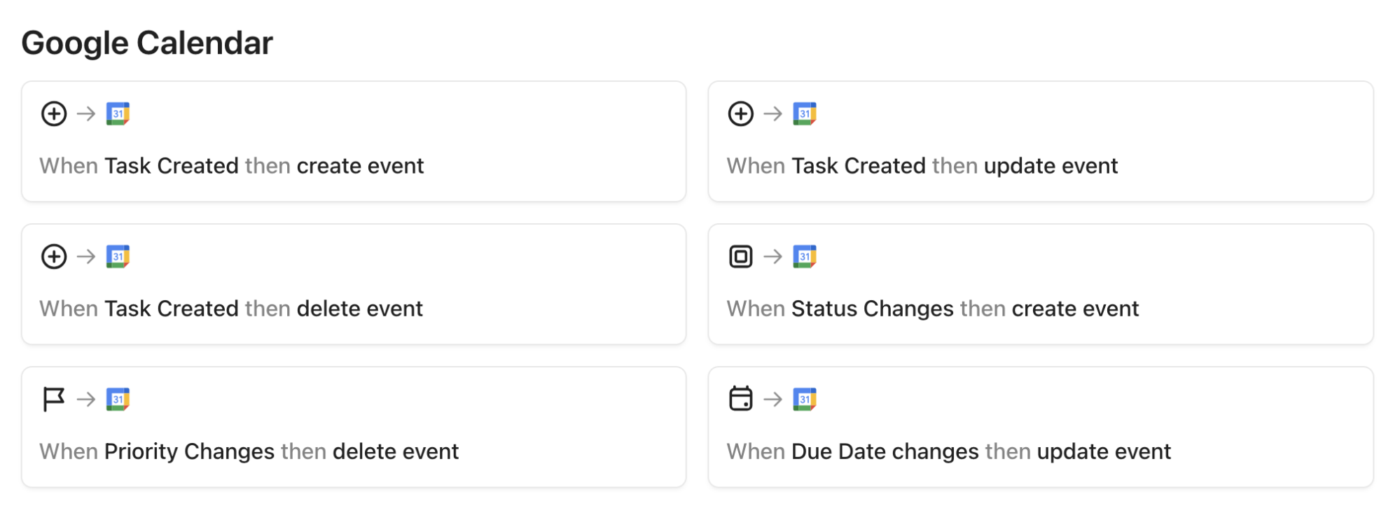
Vaya a ClickUp > Automatización haciendo clic en el icono del rayo. A continuación, haga clic en Examinar > Integraciones > Google Calendar para ver las opciones de automatización disponibles.
Elige una como Crear tarea de ClickUp a partir de un nuevo evento, luego selecciona tu cuenta de Google Calendar y configura los ajustes. Haz clic en Crear para activarla. También puedes configurar automatizaciones para actualizar las tareas de ClickUp cada vez que cambien los eventos relacionados del calendario.
No olvides utilizar los ajustes de privacidad para controlar quién puede ver estas actualizaciones del calendario y los detalles de los eventos.
Paso n.º 4: utilice la vista de calendario para mejorar la programación.
Abre la vista de calendario de ClickUp para obtener una instantánea codificada por color de tus tareas y eventos. Puedes arrastrar y soltar tareas para ajustar los plazos sin salir del calendario.
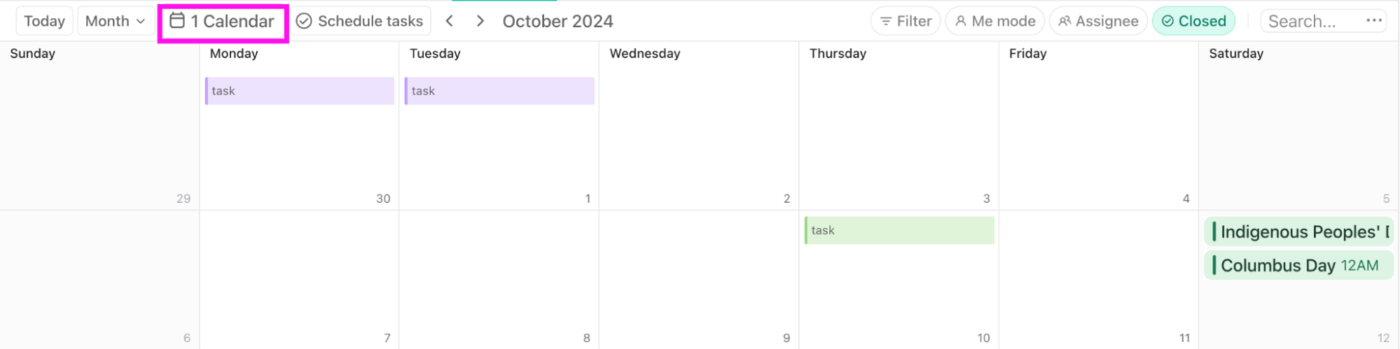
Cambie entre las vistas diaria, semanal o mensual, según prefiera planear su agenda.
🔍 ¿Sabías que...? La primera fábrica totalmente automatizada del mundo se construyó en Japón en 1980, donde los robots se encargaban de todo, desde la producción hasta el control de calidad.
Mejores casos de uso de la automatización de Google Calendar
¿No sabes por dónde empezar con la automatización de Google Calendar? Algunos casos de uso inteligentes pueden marcar una gran diferencia. Estas son las mejores formas de poner Google Calendar en piloto automático. 🤖
📩 Invite automáticamente a los invitados a partir de los formularios enviados.
Añadir manualmente asistentes a los eventos puede llevar mucho tiempo. La automatización te permite conectar Google Calendar a formularios en línea, lo que garantiza que los encuestados se añadan automáticamente como invitados. Esto resulta especialmente útil para:
- Seminarios web y talleres: invite automáticamente a los asistentes que se inscriban a través de un formulario de registro.
- Reuniones con clientes: añada clientes potenciales a las llamadas programadas sin intervención manual.
- Sesiones de formación interna: Registra al instante a los empleados que confirmen su participación.
🔄 Sincronizar las herramientas de programación con Google Calendar.
La gestión de citas mediante herramientas de programación se vuelve muy sencilla con la automatización. Cuando alguien reserva una reunión, se crea automáticamente un evento en Google Calendar. Esto resulta especialmente útil para:
- Consultas: Programación automática de llamadas de descubrimiento y consultas.
- Reuniones de equipo de ventas: asegúrate de que los clientes potenciales y los representantes de ventas tengan calendarios sincronizados.
- Citas de servicio: añade automáticamente las reservas de servicio a tu calendario.
📆 Programa automáticamente reuniones en función de los plazos de las tareas.
En lugar de configurar las reuniones manualmente, puede automatizar Google Calendar para crear eventos cada vez que una tarea alcance una fase específica.
Al utilizar las automatizaciones de ClickUp en combinación con herramientas externas como Make.com o DryMerge, puede automatizar todo el proceso: cuando una tarea alcanza un determinado estado, se crea un evento en Google Calendar con un enlace a Google Meet, con el título de la tarea, y se invita automáticamente a las partes interesadas pertinentes. Esto garantiza que las revisiones y aprobaciones se realicen a tiempo sin necesidad de coordinaciones previas.
📮ClickUp Insight: El 92 % de los trabajadores del conocimiento utilizan estrategias personalizadas de gestión del tiempo. Sin embargo, la mayoría de las herramientas de gestión del flujo de trabajo aún no ofrecen funciones integradas sólidas de gestión del tiempo o priorización, lo que puede dificultar una priorización eficaz.
Las funciones de programación y control de tiempo basadas en IA de ClickUp pueden ayudarte a transformar estas conjeturas en decisiones basadas en datos. Incluso puede sugerir ventanas de concentración óptimas para las tareas. ¡Crea un sistema de gestión del tiempo personalizado que se adapte a tu forma de hacer trabajo!
📇 Registre nuevos contactos desde eventos del calendario.
¿No sería más fácil que los nuevos contactos se añadieran automáticamente cada vez que programaras una reunión? Con la automatización, cada evento programado crea instantáneamente un nuevo contacto en tu CRM o base de datos.
Esto resulta especialmente útil para la incorporación de clientes, ya que los nuevos clientes se añaden automáticamente a su sistema sin necesidad de realizar pasos adicionales. También garantiza una gestión actualizada de los clientes potenciales, proporcionando a los equipos de ventas listas de contactos precisas sin necesidad de actualizaciones manuales.
Además, agiliza la coordinación del seguimiento al realizar un seguimiento de las posibles oportunidades de empresa.
🔍 ¿Sabías que...? La primera automatización conocida se remonta a la Antigua Grecia, donde los ingenieros construyeron máquinas autónomas, como un reloj de agua que podía sonar automáticamente.
⚡️ Automatización de la creación y el seguimiento de eventos del calendario.
Los equipos que gestionan plazos, reuniones o entregas suelen necesitar eventos de calendario para mantenerse al día. La automatización de este proceso garantiza que, tan pronto como se programa una tarea o un hito, se cree un evento de calendario con los detalles correctos, como la fecha, la hora y los miembros del equipo asignados.
Cuando los planes cambian, las actualizaciones de la tarea o el cronograma se reflejan automáticamente en el calendario. Esto facilita el seguimiento del progreso, el ajuste de los horarios y la organización de su calendario en departamentos como el de productos, recursos humanos, equipo de ventas u operaciones.
📖 Lea también: Esquemas de color de Google Calendar
Crea eventos de calendario a partir de hojas de cálculo 📊
Si su equipo utiliza hojas de cálculo para realizar un seguimiento de los horarios, la automatización de la creación de eventos puede ahorrarle mucho trabajo repetitivo. Esto es beneficioso para:
- Plazos de los proyectos: genere automáticamente eventos y hitos basados en las fechas límite.
- Planificación de conferencias: sincronizar (sincronizar) los calendarios de eventos directamente desde hojas de cálculo.
- Gestión de recursos: asegúrate de que las reservas y la disponibilidad se reflejen con precisión en Google Calendar.
💡 Consejo profesional: Ajuste rápidamente la escala de tiempo de Google Calendar con atajos de teclado:
- Vista diaria: pulse 1 o d.
- Vista semanal: pulsa 2 o w.
- Vista mensual: 3 o m
- Vista personalizada: pulsa 4 o x.
Límites de la automatización de Google Calendar
Google Calendar sigue siendo una herramienta de planificación fiable, pero sus ejemplos de automatización son notablemente básicos. Para flujos de trabajo más complejos, los usuarios deben recurrir a soluciones externas, lo que puede plantear retos de seguridad y privacidad.
Exploremos estos límites y cómo pueden afectar a las operaciones diarias.
Funciones de automatización integradas con límite de función
Las plantillas de Google Calendar proporcionan funciones básicas de programación y notificación. Sin embargo, su automatización nativa es mínima, ya que carece de desencadenantes avanzados o acciones condicionales.
Instancia, no puede generar eventos automáticamente a partir de entradas externas ni ajustarlos dinámicamente en función de criterios complejos sin scripts adicionales.
Los flujos de trabajo avanzados requieren herramientas de terceros.
Para lograr una automatización sofisticada, los usuarios deben recurrir a plataformas externas como ClickUp, Zapier o Google Apps Script personalizado. Esto introduce pasos adicionales en la configuración y el mantenimiento, aumenta el riesgo de problemas de sincronización y, a menudo, exige conocimientos técnicos para implementarlo de forma eficaz.
Posibles problemas de privacidad y seguridad con las integraciones
La integración de herramientas de terceros implica concederles acceso a los datos de su calendario, que pueden incluir información confidencial. Esto suscita preocupaciones sobre el tratamiento, el almacenamiento y posibles violaciones de la seguridad.
Los usuarios deben examinar minuciosamente los permisos y las prácticas de seguridad de estas herramientas para mitigar los riesgos.
🧠 Dato curioso: El término «automatización» fue acuñado por primera vez en 1946 por un ejecutivo de Ford Motor Company para describir la manipulación automática de piezas de automóviles en la producción.
Las mejores alternativas a Google Calendar
La automatización de Google Calendar con herramientas de terceros puede ser muy útil, pero a veces sigue habiendo límites, como sincronizar tareas o la visibilidad de los proyectos. Ahí es donde entra en juego una plataforma de gestión del trabajo completa como ClickUp. Te ofrece un mayor control sobre tu agenda, tus tareas y la colaboración del equipo, todo en un solo lugar.
Optimice su agenda utilizando IA con ClickUp Calendar.
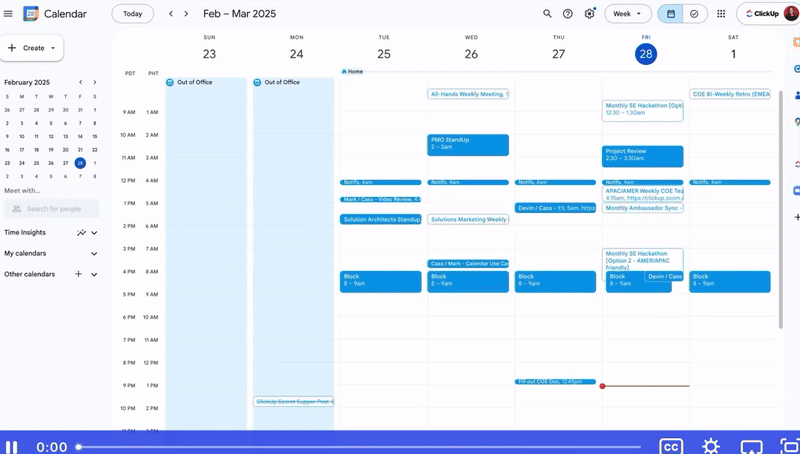
ClickUp Calendar lleva la programación más allá de lo que ofrece Google Calendar al integrar tus tareas, reuniones y notas en un sistema dinámico.
Bloquear tiempo para concentrarse y ajustar los plazos lleva más tiempo del que debería. Este calendario con IA se encarga de ello sugiriendo bloques de tiempo automáticos para tus tareas de alta prioridad y actualizando tu agenda diaria a medida que cambian las cosas.
Arrastra y suelta tareas directamente en tu calendario, amplía los cronogramas para ajustar las duraciones y deja que ClickUp se encargue de reprogramar por ti con sugerencias inteligentes. Además, el modo de planificación te permite visualizar los cronogramas de los proyectos y ajustar los calendarios para correlacionar metas y resultados a largo plazo.
Vea este vídeo para descubrir todo el potencial de ClickUp Calendar para sus flujos de trabajo:
Gestiona las tareas repetitivas con ClickUp Automatización.
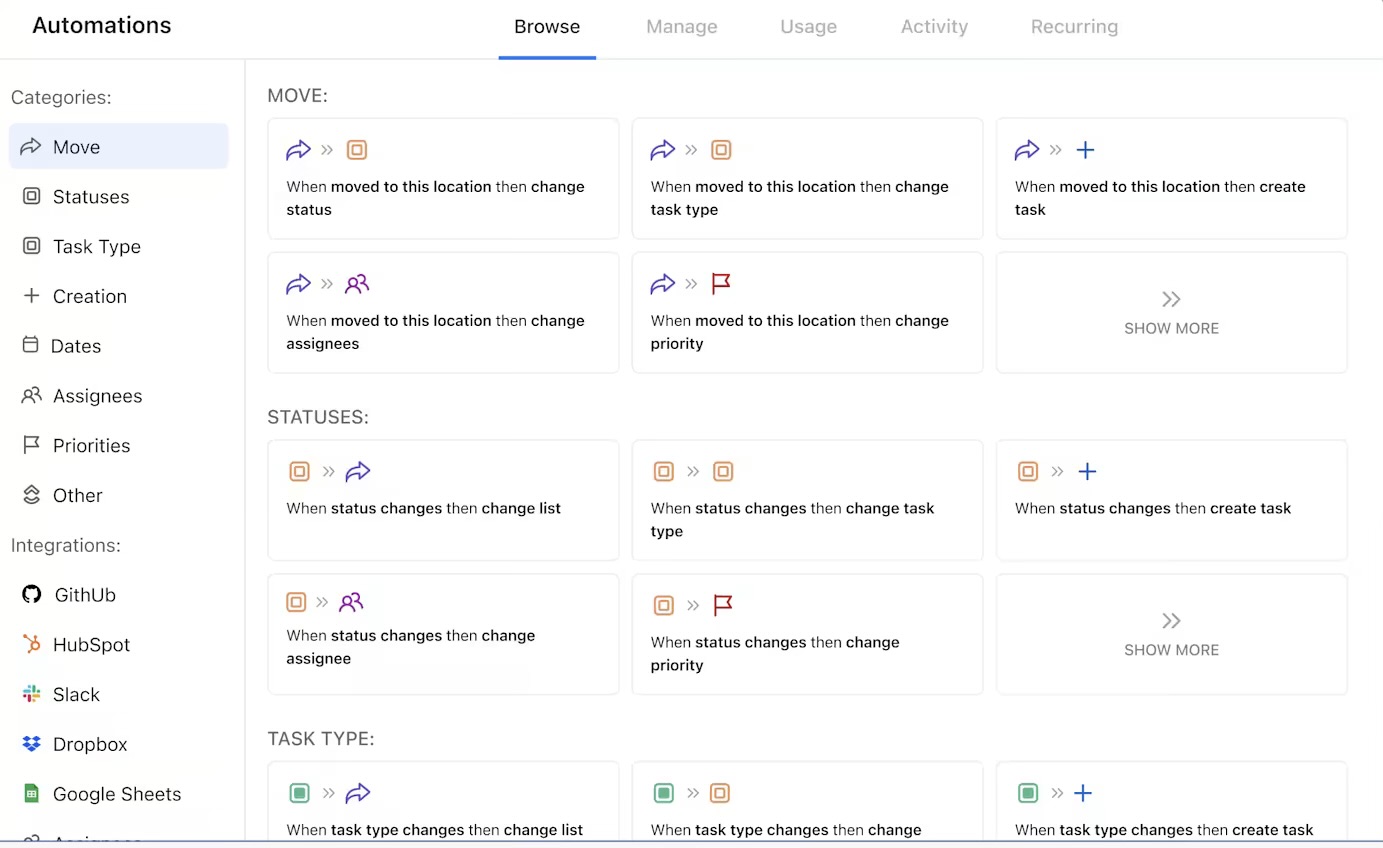
Las automatizaciones de Google Calendar te permiten programar eventos, pero no te ayudan a gestionar el trabajo más allá del calendario.
Las automatizaciones de ClickUp te permiten asignar tareas automáticamente a las personas adecuadas, ya sea el creador de la tarea, el observador o el último editor. Además, puedes enviar actualizaciones por correo electrónico basadas en acciones de tareas, envíos de formularios o cambios de estado.
Automatice las notas de reunión, los resúmenes y la creación de tareas de seguimiento con ClickUp AI Notetaker.
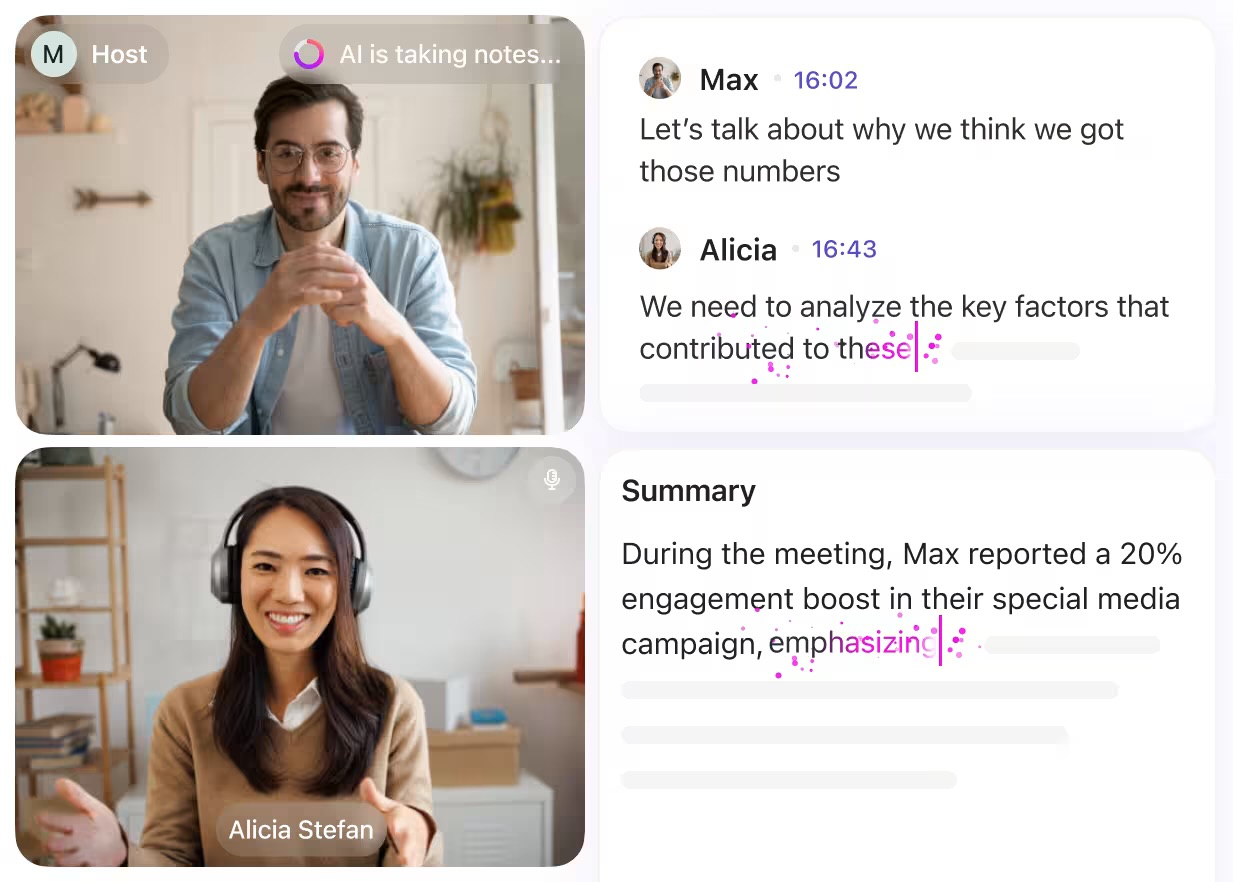
Pero programar tareas y eventos es solo el principio. La función AI Notetaker de ClickUp te garantiza que aproveches al máximo cada reunión, ya que captura todas las ideas clave y las tareas pendientes durante las reuniones. Transcribe las conversaciones, destaca los puntos importantes y se conecta directamente con ClickUp Docs y Tasks para que tus conversaciones siempre sean útiles.
¿Necesitas asignar seguimientos? ClickUp Brain, el asistente de IA integrado, te permite utilizar indicaciones guardadas para convertir elementos de acción en tareas al instante.
Describe lo que deseas automatizar y ClickUp Brain se encargará del resto. Con el generador de automatizaciones de IA, tus flujos de trabajo se configuran al instante en cualquier espacio, carpeta o lista sin necesidad de configuración manual.

Esto es lo que Heath Hayden, coordinador de desarrollo profesional, opinó sobre ClickUp:
He podido colaborar con otros miembros de mi equipo utilizando la función de calendario para mostrar la programación y planear un evento importante. Todos pudimos arrastrar y soltar eventos en el calendario según las necesidades del equipo directivo. Es increíblemente fácil de usar para todos los miembros del equipo.
He podido colaborar con otros miembros de mi equipo utilizando la función de calendario para mostrar la programación y planear un evento importante. Todos pudimos arrastrar y soltar eventos en el calendario según las necesidades del equipo directivo. Es increíblemente fácil de usar para todos los miembros del equipo.
Cumpla siempre con los plazos gracias a la plantilla de planificación de calendario de ClickUp.
A continuación, puede probar la plantilla de planificador de calendario de ClickUp para estar al tanto de las tareas, los plazos y los recursos. Desde la gestión de las tareas diarias hasta la planificación de proyectos a largo plazo y todo lo demás, esta plantilla de calendario mantiene todo organizado en un solo lugar.
Ofrece:
- Varias vistas de gestión de tareas: Cambie entre las vistas Lista, Tablero y Calendario para realizar el seguimiento de las próximas tareas y los hitos desde diferentes perspectivas.
- Programación de tareas: asigna fechas de vencimiento, configura recordatorios y clasifica las tareas según su prioridad.
- Seguimiento de hitos: divida los proyectos en fases y marque los hitos clave para medir el progreso de un vistazo.
- Actualizaciones automáticas: utilice las automatizaciones para actualizar el estado de las tareas, enviar recordatorios o activar notificaciones cuando se acerquen las fechas límite.
📮 ClickUp Insight: El 18 % de los usuarios de nuestra encuesta afirmaron que quieren que la IA les ayude a organizar su vida mediante calendarios, tareas y recordatorios. Por su parte, el 15 % busca que la IA se encargue del trabajo administrativo rutinario.
El calendario con IA de ClickUp está diseñado para ambas cosas. Prioriza automáticamente tu día, programa las tareas en función de su urgencia y mantiene todo sincronizado a medida que cambian los planes.
Automatización puntual con ClickUp
Los calendarios no deberían parecer otra bandeja de entrada que hay que limpiar manualmente, pero para la mayoría de los equipos, eso es lo que son.
La automatización de Google Calendar ayuda a aligerar la carga. Ya sea configurando scripts, sincronizando herramientas de programación o utilizando extensiones del navegador, puede optimizar la forma en que planifica, tiene reuniones y establece prioridades.
Pero si estás listo para ir más allá de la automatización básica, ClickUp te ofrece una forma más potente de mantenerte al día con tu agenda. Convierte las reuniones en tareas, realiza un seguimiento del progreso en un solo lugar y utiliza la IA para ajustar tu calendario a medida que avanza el día. Desde el bloqueo inteligente de tiempo hasta la asignación automática de trabajo, mantiene tu agenda (y tu equipo) funcionando sin problemas.
¡Regístrate hoy mismo en ClickUp!


